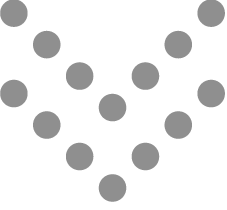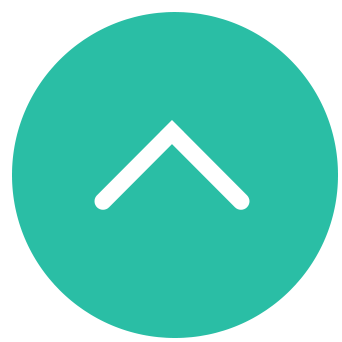QuickCRMは
「お客様ご自身で」構築できる
CRMシステムです
初心者からパワーユーザまで、
お客様ご自身で“画面作成”
“機能実装”“テスト修正”の
すべてを行えます。
QuickCRMクラウドサービスなら、高機能なCRMをクラウド環境でご利用いただけます。
あらゆる規模のコールセンターに対応する3つのEditionをご用意。
拡張性の高いオプション機能を組み合わせることで、専門知識がなくても、あなたのニーズにベストフィットしたCRMを構築することができます。
 の
の